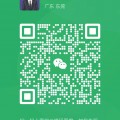三菱GX Works2仿真时出现错误,可根据错误代码和现象采取以下解决方法:
一、针对错误代码01809002的解决方法
重新安装软件:输入产品密钥570-986818410,并确保安装路径正确。
检查安装路径:在选择路径时,如果选择的是其他盘符,则需要在最后添加上MELSOFT路径。例如,安装到F盘的test目录中,则正确的路径应该为F://test/MELSOFT。
二、针对无法与PLC通信错误(代码为ES:01808201)的解决方法
检查TCP/IP通讯协议:模拟仿真使用的是标准TCP/IP通讯协议,如果无法启动模拟仿真,可能TCP/IP被高优先级的软件所影响。
关闭高优先级软件:目前会影响GX WORKS2仿真无法使用的软件有迅雷、风行、PPS、游戏软件等,它们都有网络加速器,可能会干扰仿真通信。
删除隐藏连接:软件卸载完后,可能还留有一个隐藏的GAME VPN,需要进入网络连接里将那个连接删除。
三、针对安装或运行过程中其他常见错误的解决方法
卸载并重新安装软件:
先卸载干净软件。
删除注册表:点击“开始”按钮,输入“运行”,在运行界面输入“regedit”;或者点击开始后,在搜索框直接输入“regedit”,即可打开注册表。依次双击HKEY_LOCAL_MACHINE—SOFTWARE,找到MITSUBISHI,将该文件夹删除;再依次点击HKEY_CURRENT_USER—SOFTWARE,找到MITSUBISHI,将该文件夹删除。
重新安装软件,建议安装到另一个路径,并注意安装前退出杀毒软件,关掉防火墙。
设置兼容性和管理员权限:对于在Win10 64位系统上安装时出现的oleaut32.dll拒绝访问等兼容性问题,可以设置兼容性和管理员权限来解决。
重置网络设置:如果仿真时提示无法与PLC通讯,可以尝试以管理员身份打开cmd命令对话框,输入“netsh winsock reset”,然后重启计算机,再重新进行模拟运行。
重装系统:如果以上方法都无法解决问题,且问题严重影响使用,可以考虑重装系统。